VLC
- 1. VLC Tips+
-
- 1.1 Een video roteren met VLC
- 1.2 Video streamen met VLC
- 1.3 MP4 op VLC Player spelen
- 1.4 Video naar TV streamen
- 1.5 Rippen van Audio-CD met VLC
- 1.6 Converteren VLC naar MP3
- 1.7 VLC Video Editor
- 1.8 Converteren VLC naar MP4
- 1.9 MDI-audiobestanden met VLC spelen
- 1.10 VLC Web Plugins
- 1.11 ISO met VLC spelen
- 1.12 DLNA met VLC spelen
- 1.13 UNDF-Formaat met VLC
- 1.14 VLC-alternatieven
- 1.15 FLV met VLC spelen
- 1.16 MOV met VLC spelen
- 1.17 AVI met VLC spelen
- 1.18 Video's Loopen met VLC
- 1.19 Bluray met VLC spelen
- 1.20 MP3 met VLC spelen
- 1.21 Youtube Video met VLC spelen
- 1.22 10 populaire VLC-skins
- 1.23 7 VLC-commandolijnen
- 1.24 M2TS met VLC spelen
- 1.25 Is VLC Veilig?
- 1.26 VLC Audio Sync
- 1.27 Top 5 alternatieven van VLC voor iPad
- 1.28 M4V Video met VLC Player afspelen
3 Methoden om video naar PS3 te streamen voor afspelen
PS3 is een console die is ontwikkeld door Sony computerentertainment. PS3 staat voor PlayStation 3. Deze console kan worden gestreamd op de VideoLan Client-mediaspeler, hoewel u sommige instellingen moet aanpassen. VLC kan audio's en video's streamen op het thuisnetwerk dat u hebt ingesteld. Dit is goed nieuws als je een Play Station 3 hebt en deze op je computer wilt streamen. Als je in het ongewisse bent over hoe je VLC kunt gebruiken om naar een PS3 te streamen, doe mee en laat me je zien hoe je dat doet.
- Deel 1. Simpele stappen om video's te spelen op PS3 (gratis)
- Deel 2. Gebruik VLC om video naar PS3 te streamen om te spelen (snel en gratis)
- Deel 3. Video direct converteren naar PS3 (Eenvoudigste & snelste)
- Deel 4. Tips voor het spelen van VLC-bestanden op PS3 (optioneel)
Deel 1. Simpele stappen om video's te spelen op PS3 (gratis)
1. video's importeren naar PS3
Dat is niet alles, u kunt ook videobestanden importeren op elk opslagapparaat naar PS3-console-opslagmedia. Het is slechts een paar klikken als volgt.
Stap 1 Open de VLC-mediaspeler
Sluit het opslagapparaat met de videobestanden die u wilt importeren in op PS3.

Stap 2 Kies de bestanden die u wilt importeren
Klik in het hoofdmenu op Video en selecteer vervolgens de bestanden die u wilt importeren. Klik vervolgens op de driehoek-knop.

Stap 3 Importeer de videobestanden
Klik nu op het optiemenu en klik op Kopiëren. Volg daarna de opdrachten die u op het scherm krijgt. Na voltooiing hebt u geïmporteerde bestanden naar de opslagmedia.
2. Speel video's af in PS3
Met een PS3 kun je videobestanden afspelen vanaf een externe opslaglocatie of bestanden die je hebt gekopieerd. Videobestanden zoals MKV, AVI en MP4. Dit zijn de instructies.
Stap 1 Sluit je usb-opslagapparaat aan op PS3
Sluit het opslagapparaat aan op de USB-poort van de PS3.

Stap 2 Schakel je PS3 in
Draai nu je PS3, ga naar het Hoofdmenu en ga naar Video, waar het wordt gemarkeerd. Druk vervolgens op de driehoek -toets van je `PS3-controller '.

Stap 3 Speel de videobestanden af op PS3
Klik op Alles weergeven om al uw videobestanden te bekijken. Selecteer vervolgens het gewenste videobestand en klik op de knop X. Dit opent uiteindelijk de mediabestanden op de PS3.
Deel 2. Gebruik VLC om video naar PS3 te streamen om te spelen (snel en gratis)
Stap 1 Open de VLC-mediaspeler
Als u de VLC-speler niet hebt, download deze dan van de officiële website en installeer deze dan. Open vanaf daar de VLC-speler op uw computer.
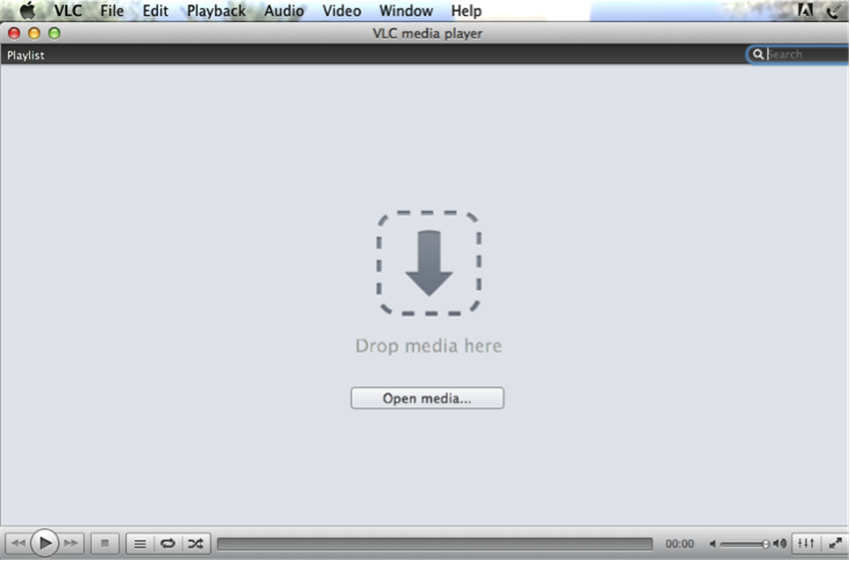
Stap 2 Kies een streaming-netwerk
In het hoofdmenu van de VLC-mediaspeler Klik op Bestand. Er verschijnt een vervolgkeuzemenu waarin u op Streaming / Wizard klikt als u Mac gebruikt.

Als u Windows gebruikt, gaat u naar Bestand en klikt u op de knop Wizard. Als u op de knop Streaming klikt, verschijnt er een venster met de melding Stream to Network. Markeer hierop de klik Volgende.

Stap 3 Selecteer het bestand dat u wilt streamen op uw computer
Klik in het volgende venster dat verschijnt, op Kiezen. Hiermee kunt u de mediabestanden selecteren die u op de VLC-mediaspeler wilt streamen. Klik op het gewenste mediabestand en klik vervolgens op de knop Volgende.
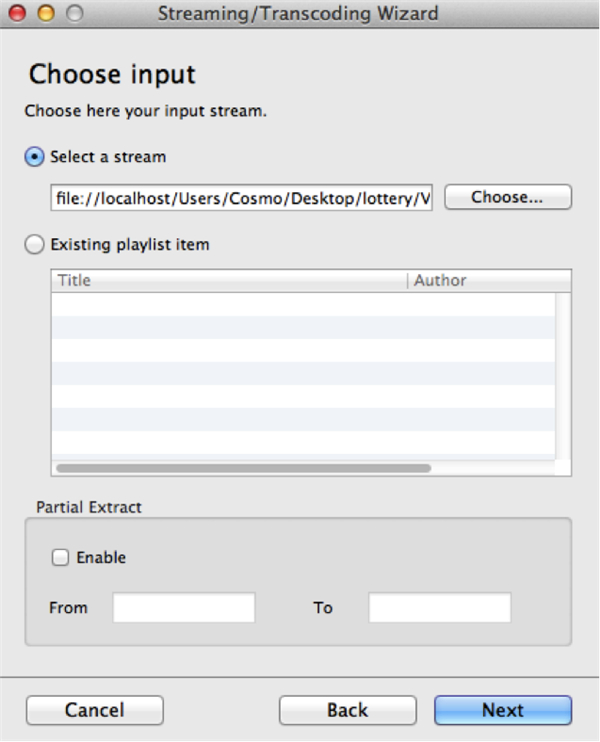
Stap 4 Stel het deelnetwerk op uw computer in
Klik nu op UDP-multicast. Vervolgens wordt u gevraagd om het netwerk-IP-adres van uw computer in te voeren.

Om de IP-adressen van uw computernetwerk te krijgen, gaat u naar de status in het centrum voor netwerkuitwisseling op uw computer. Voer het IP-adres van uw computernetwerk in en klik vervolgens bij voltooiing op Volgende.
Stap 5 Stream de PS3
Dit is de laatste klik die u moet doen. Klik op Voltooien om de PS3-mediabestanden automatisch te streamen met VLC. Deze stappen lijken veel, maar ze zijn kristalhelder.
Deel 3. Video direct converteren naar PS3 (Eenvoudigste & snelste)
In geval van incompabiliteit problemen met de PS3, raden we hier de Wondershare UniConverter-software aan, waarmee je elk videoformaat direct naar een PS3-compatibel formaat kunt converteren. Daarom kun je moeiteloos videobestanden met je PS3 afspelen. De downloadknop staat hieronder vermeld, ga je gang en probeer het meteen.
Wondershare UniConverter - Uw Complete Video Toolbox
- Converteer AVCHD naar 1000+ indelingen, zoals AVI, MKV, MOV, MP4, etc.
- Converteer naar geoptimaliseerde preset voor bijna alle apparaten
- 30X snellere conversiesnelheid dan conventionele converters
- Bewerk, verbeter & personaliseer uw video's.
- Download of neem video's op van sites voor het delen van video's.
- Haal metagegevens voor je iTunes-films automatisch op.
- Veelzijdige toolbox combineert fix video metadata, GIF maker, verzenden video naar TV, VR-converter en schermrecorder
- Toonaangevende APEXTRANS-technologie converteert video's zonder kwaliteitsverlies of videocompressie
- Ondersteund besturingssysteem: Windows 10/8/7/XP/Vista, mac OS 10.15 (Catalina), 10.14, 10.13, 10.12, 10.11, 10.10, 10.9, 10.8, 10.7, 10.6.
Deel 4. Tips voor het spelen van VLC-bestanden op PS3 (optioneel)
Stap 1 sluit een opslagapparaat aan op PS3
Sluit een opslagapparaat aan op een USB-poort op uw Play Station 3 met de mediabestanden die u wilt afspelen. Zorg er voor de externe harde schijf voor dat deze in FAT 32-indeling is.

Stap 2 Zet de PS3 aan
Nadat je het opslagapparaat hebt aangesloten, kun je de PS3 nu inschakelen.
Stap 3 Kies de juiste bestandsindeling
Ga nu naar het hoofdmenu op de PS3 en selecteer het bestandsformaat dat je wilt spelen. Klik in dit geval op de knop Video en markeer het opslagapparaat. Klik op je PS3-controller op de driehoek -toets.

Stap 4 Speel de VLC-bestanden
Klik op Alles weergeven om al uw videobestanden te bekijken. Selecteer vervolgens het gewenste videobestand en klik op de knop X. Interessant toch?
Op dit punt heb je geleerd hoe je videobestanden naar PS3 importeert, mediabestanden afspeelt en de VLC naar PS3 streamt. Met dat alles zou je kunnen merken dat sommige bestanden niet op PS3 kunnen worden afgespeeld vanwege verschillen in codecs. Dit moet je er niet van weerhouden om video's te bekijken op PS3. Download eenvoudig de Wondershare UniConverter. Deze applicatie is uniek omdat deze alle videoformaten ondersteunt. Het laat je ook video's direct streamen, maar voor sommige bestanden moet je ze converteren naar compatibele formaten zoals MKV om ze op PS3 af te spelen.

